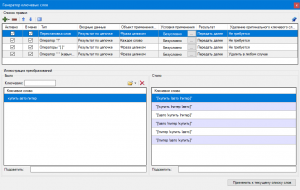| Скачать программу «Магадан» LITE — бесплатную, не ограниченную по времени редакцию парсера ключевых слов! |
Генератор ключевых слов
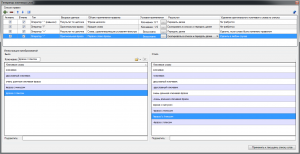
Генератор ключевых слов — модуль, предназначенный для настраиваемой генерации производных ключевых слов из слов, поступающих в родительский экземпляр элемента интерфейса «Список ключевых слов». Генерация может быть как автоматической (фоновой), так и выполняемой единовременно по запросу пользователя.
Логика работы
Модуль генератора ключевых слов, как и модуль фильтрации списка ключевых слов, является подмодулем элемента интерфейса «Список ключевых слов» и действует в роли обработчика всех ключевых слов, поступающих или уже поступивших в родительский экземпляр «Списка». Перед тем, как попасть в экземпляр элемента интерфейса «Список ключевых слов», все ключевые слова проходят через генератор, если он включен в панели управления «Списка ключевых слов» кнопочкой ![]() . Генератор обрабатывает поступающие ключевые слова согласно указанным пользователем правилам (чаще создает новые слова, но иногда и удаляет оригинальные), после чего все (или некоторые) оригинальные и все сгенерированные ключевые слова фактически попадают в родительский экземпляр «Списка».
. Генератор обрабатывает поступающие ключевые слова согласно указанным пользователем правилам (чаще создает новые слова, но иногда и удаляет оригинальные), после чего все (или некоторые) оригинальные и все сгенерированные ключевые слова фактически попадают в родительский экземпляр «Списка».
Если в панели управления «Списка ключевых слов» одновременно включен и генератор ключевых слов, и модуль фильтрации, при поступлении слов в «Список» они в первую очередь обрабатываются фильтром, а затем — генератором.
Правила генерации ключевых слов
Правила применяются к поступающим в родительский экземпляр элемента интерфейса «Список ключевых слов» в том порядке, в котором они указаны в списке правил (сверху вниз). Для изменения порядка применения правил используйте соответствующие кнопочки в меню списка (см. ниже).
Набор правил образует собой «цепочку правил». На вход цепочки (на вход первого правила в цепочке) подается оригинальная ключевая фраза (та самая, что только что была тем или иным образом отправлена в родительский для настоящего генератора экземпляр «Списка ключевых слов»). Первое правило обрабатывает поступившую ключевую фразу в соответствии с собственными настройками, после чего передает результат обработки дальше по цепочке: приемником может выступать как следующее по очереди правило, так и результирующий список ключевых слов (родительский «Список ключевых слов»), если правило стоит последним в цепочке. Оригинальная ключевая фраза, поступившая на вход цепочки, также попадает в результирующий список, если ни одно из правил не имеет в своих настройках указания недопустить этого (см. «Удаление оригинального ключевого слова из списка»).
Каждое правило, получив на вход ту или иную ключевую фразу (см. «Входные данные»), удостоверяется, что фраза удовлетворяет заданным для правила условиям обработки (см. «Условия применения»), после чего применяет действие, определяемое типом правила (см. «Тип»), к той или иной части поступившей на вход ключевой фразы (см. «Объект применения правила»). После того, как правилом была произведена на свет новая ключевая фраза, производная от поступившей на вход, правило передает производную фразу далее по цепочке. Или не передает. См. «Результат».
Подробнее о типах и настройках работы правил см. раздел «Список правил».
Интерфейс
Непосредственно окно генератора предназначено для управления правилами создания новых слов, просмотра результатов их тестового применения, и единовременного применения всего списка «активных» правил к родительскому «Списку ключевых слов». Работа же в автоматическом режиме, в котором генератор в фоновом режиме обрабатывает все новые слова, поступающие в родительский «Список», активируется из панели управления соответствующего «Списка». Там же доступно выпадающее меню со списком правил для быстрого единовременного применения к содержимому «Списка», отмеченных в окне генератора как «отображаемые в меню» (см. «В меню»).
Блок «Список правил»
Меню списка
 — выпадающее меню добавления нового правила в список
— выпадающее меню добавления нового правила в список
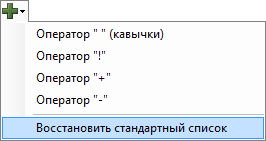
- Первые пункты выпадающего меню добавляют в список новое правило того или иного типа. Исчерпывающий список типов указан в подразделе «Тип» раздела «Список правил».
- Восстановить стандартный список — очистить текущий список правил и заполнить его стандартным набором правил: в настоящий момент (версия 2.2.1) это набор всех возможных правил со стандартными настройками (удобно для использования в ручном режиме из панели управления «Списка ключевых слов» и из контекстного меню очереди ключевых слов на парсинг).
 — удалить выбранные правила
— удалить выбранные правила — переместить выбранные правила вверх в списке (влияет на очередность выполнения правил)
— переместить выбранные правила вверх в списке (влияет на очередность выполнения правил) — переместить выбранные правила вниз в списке (влияет на очередность выполнения правил)
— переместить выбранные правила вниз в списке (влияет на очередность выполнения правил) — включение/отключение отображения блока «Иллюстрация преобразований» (см.ниже)
— включение/отключение отображения блока «Иллюстрация преобразований» (см.ниже)
Список правил
В блоке «Список правил» представлена текущая цепочка правил обработки поступающих в родительский экземпляр элемента интерфейса «Список ключевых слов» ключевых фраз. Каждое правило имеет собственные настройки, разнесенные по столбцам списка.
Активно
Отмечает правило как «активное». Только активные правила включаются в работу над поступающими ключевыми словами. Снятие галочки позволяет оперативно вывести правило из работы, не удаляя его из списка и не создавая потом заново.
В меню
Отмечает правило как «отображаемое в меню». Отмеченные правила появляется в меню управления генератором в панели управления родительского «Списка», а если «Списком» является очередь ключевых слов на парсинг, то дополнительно и в пункте контекстного меню очереди «Операторы поиска», откуда могут быть применены к текущему «Списку» вручную, даже если не являются «активными».
Тип
Существуют правила следующих типов:
- Оператор «" "» (кавычки) — правило, позволяющее оборачивать ключевые слова в кавычки
- Оператор «!» — правило, позволяющее подставлять оператор поисковой системы «восклицательный знак» перед любым словом обрабатываемой ключевой фразы
- Оператор «+» — правило, позволяющее подставлять оператор поисковой системы «плюсик» перед любым словом обрабатываемой ключевой фразы
- Оператор «-» — правило, позволяющее подставлять оператор поисковой системы «минусик» перед любым словом обрабатываемой ключевой фразы (автоматическое создание минус-слов)
Тип правила указывается при добавлении нового правила в список (см. раздел «Меню списка») и не может быть изменен для созданного правила.
Входные данные
Позволяет выбрать, какое именно значение будет подано на вход текущего правила:
- Результат по цепочке — правило будет обрабатывать результат, полученный от предыдущего выполненного правила. Если правило является первым в цепочке обработки, оно будет обрабатывать оригинальную ключевую фразу, поступившую на вход цепочки, т.е. в родительский экземпляр «Списка ключевых слов».
- Оригинальная фраза — правило всегда, независимо от наличия других правил в цепочке перед ним, будет обрабатывать оригинальную ключевую фразу, поступившую в родительский экземпляр «Списка ключевых слов» (т.е. на вход цепочки правил).
Объект применения правила
Если поступившая на вход правила ключевая фраза соответствует «Условиям применения» (см. ниже), правило модифицирует фразу. Разные правила могут по-разному изменять оригинальную ключевую фразу, действуя либо на фразу целиком, либо на отдельные ее части (составные слова). В данном столбце можно указать область действия правила, если это применимо:
- Фраза целиком — правило всегда действует на всю фразу целиком. Например, правило Оператор «+» превратит фразу «двусловная фраза» в «+двусловная фраза».
- Каждое слово — действие правила распространяется на каждое составное слово фразы. Например, правило Оператор «+» превратит фразу «двусловная фраза» в «+двусловная +фраза».
- Слова, удовлетворяющие условиям фильтра — действие правила распространяется на каждое составное слово фразы, но только в том случае, если конкретно это слово удовлетворяет условиям фильтра «Условия применения» (см. ниже). Например, правило Оператор «+» с условием применения, обязывающим оригинальную фразу содержать слово "фраза", превратит фразу «двусловная фраза» в «двусловная +фраза»: правило будет применено только к слову "фраза", так как только оно удовлетворяет услови применения правила (и, кстати, в данном случае именно оно допустило оригинальную ключевую фразу к обработке текущим правилом в принципе).
- Первое слово фразы — действие правила распространяется только на первое составное слово фразы. Фраза «двусловная фраза» будет превращена правилом Оператор «+» в «+двусловная фраза».
Условия применения
Задает условия применения правила к конкретной ключевой фразе. Условие задается с помощью доступного по нажатию кнопки ![]() («...») фильтра ключевых слов: если поступившая на вход правила ключевая фраза удовлетворяет условиям фильтра, действие правила будет применено к ней согласно настройкам столбца «Объект применения правила» (см. выше).
(«...») фильтра ключевых слов: если поступившая на вход правила ключевая фраза удовлетворяет условиям фильтра, действие правила будет применено к ней согласно настройкам столбца «Объект применения правила» (см. выше).
- Безусловно — действие правила всегда применяется к поступившей на вход правила ключевой фразе.
- Ключевики: x/y — заданы условия фильтрации: x — количество т.н. «разрешенных слов», y — количество «стоп-слов» (см. раздел «Логика работы» статьи «Фильтр списка ключевых слов»). Действие правила будет применено только в том случае, если поступившая на вход правила ключевая фраза удовлетворяет условиям фильтра.
Результат
Определяет тонкости обращения правила с полученным результатом обработки поступившей на вход правила ключевой фразы.
- Передать далее — модифицированное значение будет передано далее по цепочке для обработки следующим правилом. Если текущее правило является последним в цепочке, полученное значение будет передано в родительский экземпляр элемента интерфейса «Список ключевых слов» в качестве результата отработки всей цепочки правил.
- Скопировать в список и передать далее — результат работы правила будет передан далее по цепочке, ровно как и в предыдущем пункте («Передать далее»), но он так же будет дополнительно передан в результирующий список производных слов, в обход всех оставшихся в цепочке правил. Подобное «закрепление результата» может быть полезно, когда следующее (или одно из следующих) по очереди обработки правил содержит в себе инструкцию на удаление полученной им на вход ключевой фразы (см. далее «Удаление оригинального ключевого слова из списка»), что может привести к незапланированной утере результатов отработки текущего правила.
Удаление оригинального ключевого слова из списка
Возможность распорядиться судьбой оригинальной ключевой фразы, поступившей на вход цепочки правил. По-умолчанию, оригинальная ключевая фраза попадает в результирующий список фраз наравне с результатами отработки всех правил в цепочке. Однако, любое правило может изменить ход истории:
- Не требуется — оригинальная ключевая фраза будет передана в результирующий список
- Удалить, если слово было изменено правилом — оригинальная ключевая фраза будет передана в результирующий список только в том случае, если не была изменена текущим правилом. В противном случае в результирующий список попадет только измененный текущим правилом вариант оригинальной ключевой фразы.
- Удалить в любом случае — оригинальная ключевая фраза никогда не попадет в результирующий список.
Блок «Иллюстрация преобразований»
Содержимое блока является вспомогательным, позволяя отладить алгоритм действия текущего набора правил на тестовом наборе ключевых слов.
Блок «Было»
В блоке «Было» расположен редактируемый пользователем тестовый список ключевых слов для отладки.
Блок «Стало»
В блоке «Стало» выводится результирующий список ключевых слов, получаемый после обработки слов из блока «Было» всем списком правил. Содержимое блока обновляется при редактировании списка правил или списка ключевиков в блоке «Было».
Остальные элементы интерфейса
![]() — нажатие кнопки приводит к единовременному применению текущего списка правил к содержимому родительского экземпляра элемента интерфейса «Список ключевых слов».
— нажатие кнопки приводит к единовременному применению текущего списка правил к содержимому родительского экземпляра элемента интерфейса «Список ключевых слов».
Обратите внимание! Кнопка никак не связана с содержимым блока «Иллюстрация преобразований» и не влияет на его содержимое.